Windowsレジストリにより、機能を調整したり、他の方法ではできないUI要素。一般ユーザーが頻繁に必要とするアプリではありませんが、パワーユーザーは頻繁に使用します。レジストリエディターは平均的なユーザー向けに構築されていないため、フォルダー間のナビゲーションを容易にするという点でUIがあまり注目されていないのはおそらくそのためです。それについて多くのイライラすることの1つは、別のフォルダーツリーを選択するとフォルダーツリー全体が崩壊することです。したがって、異なるルートフォルダー間を移動するのは時間がかかり、面倒です。特定のレジストリキーを繰り返し編集する必要があり、より速くジャンプできるようにしたい場合は、レジストリのお気に入りに追加してレジストリエディタでブックマークできます。方法は次のとおりです。
Windowsレジストリを開きます。 そのためには、Win + Rを押し、「regedit」と入力してEnterキーを押します。 Windowsレジストリエディターがコンピューターに変更を加えることを許可するかどうかを尋ねられます。それを許可します。レジストリエディターを開いた状態で、編集するレジストリキーが存在するフォルダーに移動します。レジストリキーを選択して、[お気に入り]、[お気に入りに追加]の順に移動します。

これで、お気に入りメニューからキーにアクセスできます。この方法でフォルダをブックマークすることはできませんが、特定のフォルダにジャンプする必要がある場合は、その中に空のレジストリエントリを作成し、お気に入りに追加します。
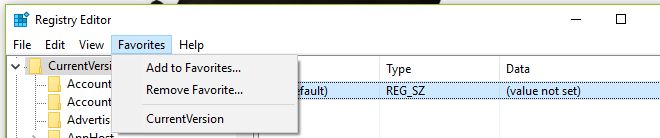
Windowsレジストリをより速く開く方法を探している場合は、他のアプリと同じように単純に開き、タスクバーに固定します。
迅速な警告。何をしているのかわからない限り、レジストリを操作しないでください。最終的には、修正できる以上の問題が発生する可能性があります。













コメント